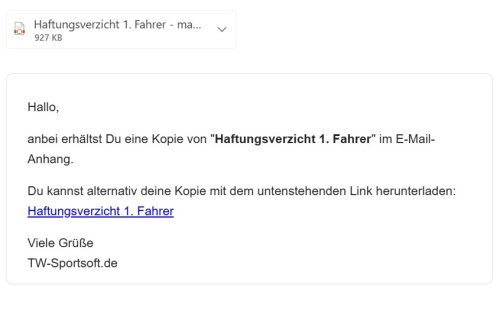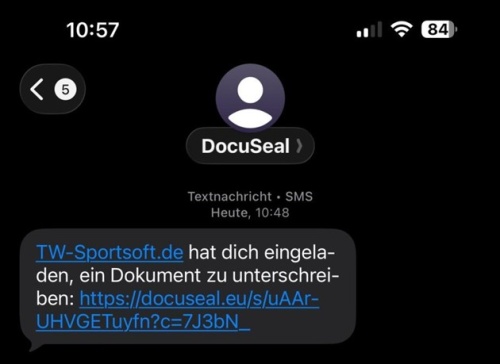E Signatur: Unterschied zwischen den Versionen
Aus TW-Sportsoft Wiki (Online-Dokumentation)
| (91 dazwischenliegende Versionen desselben Benutzers werden nicht angezeigt) | |||
| Zeile 1: | Zeile 1: | ||
| − | + | Eine E-Signatur je Unterschrift anlegen. | |
Beispiel: Eine E-Signatur für 1. Fahrer und eine E-Signatur für Verzichterklärung Dritter Fahrzeug-Eigentümer | Beispiel: Eine E-Signatur für 1. Fahrer und eine E-Signatur für Verzichterklärung Dritter Fahrzeug-Eigentümer | ||
| − | + | == Erklärung == | |
Über den Menüpunkt E-Signatur kann man eine "Neue E-Signatur anlegen"<br> | Über den Menüpunkt E-Signatur kann man eine "Neue E-Signatur anlegen"<br> | ||
| + | In unserem Beispiel wird eine E-Signatur für den Haftungsverzicht 1. Fahrer angelegt:<br> | ||
| + | Auf die gleiche Art und Weise können dann z.B. Haftungsverzicht 2. Fahrer, Freigabe Fahrzeugeigentümer, Erlaubnis Erziehungsberechtigter etc. angelegt werden.<br> | ||
| + | Der Pfeil wird dann beim benutzen Monitor rot und bei dem anderen Monitor verschwindet der Pfeil. | ||
| + | Dementsprechend werden nach Absenden der Online-Nennung mehrere E-Mails mit einer Aufforderung zur E-Signatur versendet.<br> | ||
[[Datei:Neue Signatur.jpg|800px|]] | [[Datei:Neue Signatur.jpg|800px|]] | ||
| − | |||
| − | |||
{| class="wikitable" | {| class="wikitable" | ||
|- | |- | ||
| Zeile 21: | Zeile 23: | ||
| Datei auswählen (Format: pdf)|| Hier die gewünschte PDF.Datei hochladen. | | Datei auswählen (Format: pdf)|| Hier die gewünschte PDF.Datei hochladen. | ||
|- | |- | ||
| − | | Aktiv ab|| Ab dem angegebenen Datum wird bei Abgabe einer Online-Nennung automatisch eine E-Mail mit der Aufforderung zur Signatur verschickt. Wird also ein Datum aus der Vergangenheit hinterlegt, wird direkt eine E-Mail mit einer Aufforderung versendet. Wird z.B. der 31.12.2050 hinterlegt, geht | + | | Aktiv ab|| Ab dem angegebenen Datum wird bei Abgabe einer Online-Nennung automatisch eine E-Mail mit der Aufforderung zur Signatur verschickt. Wird also ein Datum aus der Vergangenheit hinterlegt, wird direkt eine E-Mail mit einer Aufforderung versendet. Wird z.B. der 31.12.2050 hinterlegt, geht automatisiert keine Aufforderung zur E-Signatur raus. |
|- | |- | ||
| Aktiv bis|| Bis zu diesem Datum werden automatisch Mails verschickt. | | Aktiv bis|| Bis zu diesem Datum werden automatisch Mails verschickt. | ||
|- | |- | ||
| − | | Optionale zusätzliche Verifikation per SMS|| Zusätzlich zur E-Mail kann auch noch eine SMS mit | + | | Optionale zusätzliche Verifikation via TAN-Code per SMS|| Zusätzlich zur E-Mail kann auch noch eine SMS mit einer Art OTP (One-Time-Password) zur Signatur verschickt werden. Vergleichbar mit einer TAN aus dem Online-Banking. Der Teilnehmer kann dann erst nach Eingabe des One-Time-Password auf das Dokument zugreifen. (zzgl. Kosten 0,40€ je SMS) |
|- | |- | ||
| Interne BCC Empfänger E-Mail-Adresse möglich|| Hier kann nur eine interne E-Mail Adresse hinterlegt werden, an welche die Aufforderung zur E-Signatur auch gesendet werden soll. | | Interne BCC Empfänger E-Mail-Adresse möglich|| Hier kann nur eine interne E-Mail Adresse hinterlegt werden, an welche die Aufforderung zur E-Signatur auch gesendet werden soll. | ||
| Zeile 35: | Zeile 37: | ||
| − | PDF richtig | + | PDF richtig vorbereiten:<br /> |
| − | + | In Adobe auf "Formular vorbereiten" und dann auf "Text".<br> | |
| + | Dann im PDF als reinen Text (KEIN TEXTFELD wie bei einem ausfüllbaren PDF) mit folgenden Variablen setzen: | ||
<br /> | <br /> | ||
- Normale Textfelder zum Ausfüllen. Beispiel: <nowiki>{{Ort und Datum}}</nowiki><br /> | - Normale Textfelder zum Ausfüllen. Beispiel: <nowiki>{{Ort und Datum}}</nowiki><br /> | ||
- Signatur-Felder. Mehrere in einem Dokument oder auch auf einer Seite möglich. Beispiel <nowiki>{{1. Fahrer Unterschrift;type=signature}}</nowiki><br /><br /> | - Signatur-Felder. Mehrere in einem Dokument oder auch auf einer Seite möglich. Beispiel <nowiki>{{1. Fahrer Unterschrift;type=signature}}</nowiki><br /><br /> | ||
| − | Das sieht dann folgendermaßen im PDF, welches anschließend hochgeladen werden kann aus: | + | Das sieht dann folgendermaßen im PDF, welches anschließend hochgeladen werden kann aus:<br> |
[[Datei:Ansicht PDF Dokument.jpg|500px|]] <br> | [[Datei:Ansicht PDF Dokument.jpg|500px|]] <br> | ||
| Zeile 46: | Zeile 49: | ||
<br>E-Mail:<br> | <br>E-Mail:<br> | ||
[[Datei:Mail Signatur.jpg|500px|]]<br> | [[Datei:Mail Signatur.jpg|500px|]]<br> | ||
| − | <br>Bei Klick auf den Link in der E-Mail, öffnet sich | + | <br>Bei Klick auf den Link in der E-Mail, öffnet sich das zu unterzeichnende Dokument:<br><br> |
[[Datei:Jetzt unterschreiben.jpg|500px|]]<br> | [[Datei:Jetzt unterschreiben.jpg|500px|]]<br> | ||
| − | <br>Bei Klick auf "Jetzt unterschreiben" wird das Unterschriftsfeld aktiv:<br><br> | + | <br>Bei Klick auf "Jetzt unterschreiben" wird das Unterschriftsfeld aktiv.<br><br> |
| + | |||
| + | Wenn die optionale zusätzliche Verifikation via TAN-Code per SMS aktiviert wurde, kommt zuerst folgender Hinweis, dass eine Zwei-Faktor-Authentifizierung per Einmalpasswort gefordert wird. <br> | ||
| + | Anschließend "Bestätigungscode senden" klicken. Der Code der per SMS gesendet wurde eingeben und auf "einreichen" klicken. <br> | ||
| + | Im Anschluss daran öffnet sich dann das zu unterzeichnende Dokument. <br> | ||
| + | [[Datei:2FA.jpg|500px|]]<br><br> | ||
| + | [[Datei:2FA2.jpg|500px|]]<br><br> | ||
[[Datei:Aufforderung Unterschrift.jpg|500px|]]<br><br> | [[Datei:Aufforderung Unterschrift.jpg|500px|]]<br><br> | ||
| − | Wenn die Mail auf dem Handy oder Tablet geöffnet wird, kann direkt | + | Wenn die Mail auf dem Handy oder Tablet geöffnet wird, kann direkt per Touch auf dem jeweiligen Gerät unterschrieben werden, bei dem PC wird mit der Maus unterschieben.<br><br> |
[[Datei:Aufforderung Ort Datum.jpg|500px|]]<br> | [[Datei:Aufforderung Ort Datum.jpg|500px|]]<br> | ||
| − | + | Anschließend wird zur Eingabe von Ort und Datum aufgefordert.<br> | |
| + | Beim Klick auf "Abschließen" wird das PDF inkl. E-Signatur sofort an den Veranstalter weitergeleitet.<br> | ||
| + | <br>Der Teilnehmer bekommt folgende E-Mail mit einer Kopie des Dokumentes:<br> | ||
| − | z.B. 10" kleinen Touch-Monitor an PC/Notebook | + | [[Datei:Kopie signatur.jpg|500px|]]<br><br> |
| + | |||
| + | Das Dokument ist mit einem Zeitstempel neben der Unterschrift und ein Protokoll versehen, so das alles genauestens nachvollziehbar ist. <br> | ||
| + | Dieses Dokument kann nun nicht mehr verändert werden.<br><br> | ||
| + | Zeitstempel:<br> | ||
| + | [[Datei:Zeitstempel.jpg|500px|]]<br><br> | ||
| + | Protokoll:<br> | ||
| + | [[Datei:Protokoll.jpg|500px|]]<br><br> | ||
| + | |||
| + | Wenn zusätzlich zu einer E-Mail auch eine SMS verschickt wird, dann erhält man folgende SMS:<br> | ||
| + | Über den Link gelangt man zur Zwei-Faktorauthentifizierung und kann dann das Dokument öffnen und direkt per Touch am Handy unterschreiben. | ||
| + | |||
| + | [[Datei:Sms.jpg|500px|]]<br> | ||
| + | |||
| + | |||
| + | == Interne Ansicht == | ||
| + | Unter dem Menüpunkt E-Signatur hat man auch den E-Signatur Teilnehmer-Status und damit einen Überblick, wer seine E-Signatur bereits abgeschickt hat. | ||
| + | |||
| + | {| class="wikitable" | ||
| + | |- | ||
| + | ! Signatur Status !! Erklärung | ||
| + | |- | ||
| + | | gesendet|| Mail/SMS wurde verschickt, in den weiteren Spalten sieht man auch die Empfänger Mail-Adresse bzw. die Empfänger-Handynummer und die Uhrzeit wann die Signatur angefordert wurde. | ||
| + | |- | ||
| + | | geöffnet|| Der Empfänger (1.Fahrer, 2. Fahrer, Bewerber, Teilnehmer-Vertreter) hat die E-Signatur geöffnet, aber noch nicht unterschrieben. Datum und Uhrzeit sind in den weiteren Spalten sichtbar. | ||
| + | |- | ||
| + | | erledigt|| Der Empfänger hat die E-Signatur unterschrieben. Ebenfalls sieht man Datum und Uhrzeit in den weiteren Spalten. | ||
| + | In der Spalte Dokument inkl. Protokoll kann das Dokument geöffnet und angesehen werden. | ||
| + | |- | ||
| + | | offen|| Es wurde bisher keine Aufforderung zur Unterzeichnung verschickt. D.h. bei dem PDF-Dokument -das unterzeichnet werden soll- z.B. Haftungsverzicht 1. Fahrer ist ein Datum in der Zukunft hinterlegt. | ||
| + | |} | ||
| + | |||
| + | [[Datei:Teilnehmer Status.jpg|1500px|]]<br><br> | ||
| + | Wie unter dem Punkt [[Bedienoberfläche]] erklärt, kann auch hier in den jeweiligen Spalten z.B. nach einer Startnummer, Teilnehmer-Name etc. gefiltert werden.<br> | ||
| + | |||
| + | [[Datei:Status Aenderung.jpg|1000px|]]<br><br> | ||
| + | Sollte ein Teilnehmer im Nachgang mit seinen Zugangsdaten den Namen ändern wird das Feld bei Empfänger Name rot markiert und der alte Name und der geänderte Name angezeigt. <br> | ||
| + | Dadurch kann man schnell erkennen, ob es sich um einen Rechtschreibfehler im Namen handelt oder ob es z.B. einen neuen Beifahrer gibt und eine neue Unterschrift eingeholt werden muss. | ||
| + | |||
| + | == Unterzeichnung vor Ort == | ||
| + | Sollte noch keine Unterschrift vorliegen, kann die Unterschrift vor Ort bei der Dokumenten Abnahme eingeholt werden. <br> | ||
| + | <br /> | ||
| + | Vorbereitung:<br> | ||
| + | Man schließt z.B. einen 10" kleinen Touch-Monitor an den PC/Notebook an, anschließend klickt man unter dem E-Signatur Teilnehmer Status auf "E-Signatur Pad - Monitor 1 öffnen"/"E-Signatur Pad - Monitor 2 öffnen" (je nachdem, ob es bei der Dokumenten-Abnahme zwei Reihen gibt oder eine) und schiebt das neu geöffnete Fenster auf den kleinen Touch-Monitor. <br> | ||
| + | Alternativ kann man sich auf einem weiteren Gerät, z.B. auf einem Tablet oder einem Smartphone mit Touch auch in den Admin Bereich der Veranstaltung einloggen und auf "E-Signatur Pad - Monitor 1 öffnen"/"E-Signatur Pad - Monitor 2" öffnen klicken.<br> | ||
| + | [[Datei:Monitor.jpg|400px|]]<br><br> | ||
| + | Dann öffnet sich ein Fenster mit folgender Ansicht.<br> | ||
| + | [[Datei:warten.jpg|300px|]]<br><br> | ||
| + | 1. Fall: Der Signatur-Status steht auf "gesendet" oder "geöffnet", in bei den Fällen sieht man links daneben zwei grüne Pfeile.<br> | ||
| + | Beim Klick auf "Manuelle Signatur Pad 1" oder "Manuelle Signatur Pad 2" öffnet sich das PDF-Dokument auf dem jeweiligen Monitor und kann dort unterschrieben werden.<br> | ||
| + | [[Datei:Manuelle signatur.jpg|500px|]]<br><br> | ||
| + | [[Datei:Jetzt unterschreiben.jpg|500px|]]<br><br> | ||
| + | 2. Fall: Der Signatur-Status steht auf "offen". | ||
| + | Gewünschte Zeile markieren und auf "Markierte offene E-Signatur Anforderungen per E-Mail versenden" klicken.<br> | ||
| + | [[Datei:Offen.jpg|600px|]]<br><br> | ||
| + | Die E-Mail wird direkt versandt und kann vom Empfänger auch auf dem Handy geöffnet und unterschrieben werden. <br> | ||
| + | Alternativ kann auch wie beim 1. Fall weiterverfahren werden. | ||
| + | |||
| + | Es können NUR offene E-Signatur Anforderungen versendet werden.<br> | ||
| + | Bereits versendete E-Signatur Aufforderungen, wenn der Empfänger die Mail z.B. erneut zugeschickt haben möchte, können nicht auf diesem Weg zugestellt werden.<br> | ||
| + | In diesem Fall muss eine gesonderte E-Mail mit einem Link zu dem PDF-Dokument geschickt werden. | ||
== Automatische Erinnerungen == | == Automatische Erinnerungen == | ||
| Zeile 63: | Zeile 134: | ||
== Rechtliches == | == Rechtliches == | ||
| − | * | + | * Elektronischen Signatur von PDF-Dokumenten gem. eIDAS-Verordnung (EU Nr. 910/2014) EES-Signatur |
| + | * Erweiterte Rechtssicherheit z.B. durch Ausweiskontrolle und Unterschriftsabgleich | ||
| + | * Optional sind auch QES-Signaturen über einen Trust-Provider mit Personen-Identifikation möglich (weiterer Aufpreis 3,80 € netto je Vorgang) | ||
* Keine Übernahme für die rechtliche Prüfung der Signatur-Form und Inhalt des Dokumentes. Diese bitte von einem Fachanwalt prüfen lassen. | * Keine Übernahme für die rechtliche Prüfung der Signatur-Form und Inhalt des Dokumentes. Diese bitte von einem Fachanwalt prüfen lassen. | ||
| − | + | ||
| + | == Hinweis == | ||
| + | Man kann bei allen angelegten Dokumenten (Haftungsverzicht, Fahrzeugeigentümer, etc.) auch ein Datum in der Zukunft angeben, dass automatisch keine E-Signatur Aufforderungen versendet werden.<br> | ||
| + | Nach dem Nennschluss können dann alle Nennungen (da alle den Status offen haben) markiert werden und so die E-Signatur Anforderungen versendet werden.<br><br> | ||
| + | Bitte eine Testnennung machen und E-Signatur testen, damit offene Fragen vor der Veranstaltung geklärt werden können. | ||
Aktuelle Version vom 9. Oktober 2025, 18:25 Uhr
Eine E-Signatur je Unterschrift anlegen.
Beispiel: Eine E-Signatur für 1. Fahrer und eine E-Signatur für Verzichterklärung Dritter Fahrzeug-Eigentümer
Inhaltsverzeichnis
Erklärung
Über den Menüpunkt E-Signatur kann man eine "Neue E-Signatur anlegen"
In unserem Beispiel wird eine E-Signatur für den Haftungsverzicht 1. Fahrer angelegt:
Auf die gleiche Art und Weise können dann z.B. Haftungsverzicht 2. Fahrer, Freigabe Fahrzeugeigentümer, Erlaubnis Erziehungsberechtigter etc. angelegt werden.
Der Pfeil wird dann beim benutzen Monitor rot und bei dem anderen Monitor verschwindet der Pfeil.
Dementsprechend werden nach Absenden der Online-Nennung mehrere E-Mails mit einer Aufforderung zur E-Signatur versendet.
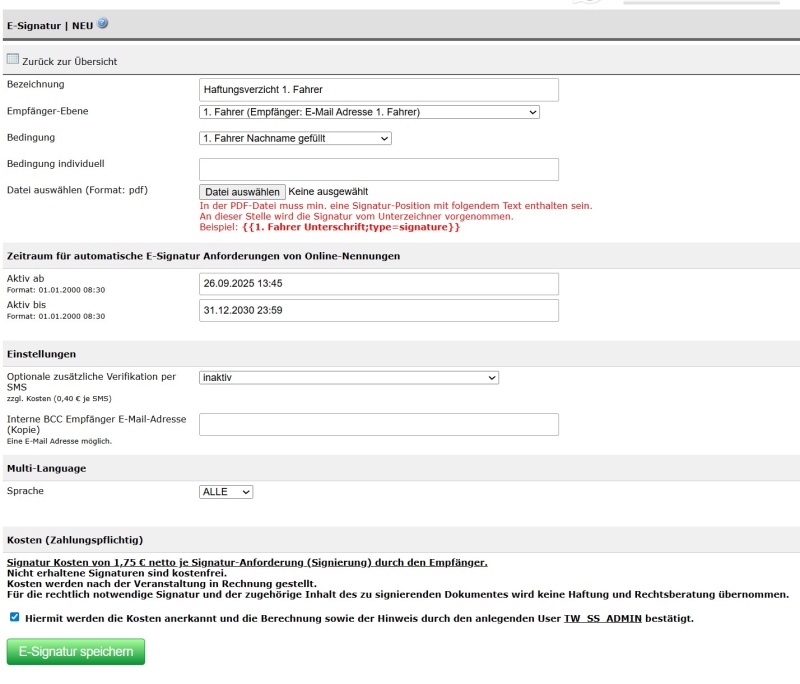
| Feldname | Beschreibung |
|---|---|
| Bezeichnung | Hier z.B. Haftungsverzicht 1. Fahrer eingeben |
| Empfänger-Ebene | Hier wird hinterlegt, wer die E-Signatur abgeben soll bzw. wer die E-Mail/SMS erhält |
| Bedingung | Hier können Bedingungen hinterlegt werden. Z.B. Dass der Nachname des 1. Fahrer bei Abgabe der Nennung ausgefüllt sein muss, um eine Aufforderung zur E-Signatur zu erhalten. |
| Bedingung individuell | Hier können individuelle Bedingungen hinterlegt werden. |
| Datei auswählen (Format: pdf) | Hier die gewünschte PDF.Datei hochladen. |
| Aktiv ab | Ab dem angegebenen Datum wird bei Abgabe einer Online-Nennung automatisch eine E-Mail mit der Aufforderung zur Signatur verschickt. Wird also ein Datum aus der Vergangenheit hinterlegt, wird direkt eine E-Mail mit einer Aufforderung versendet. Wird z.B. der 31.12.2050 hinterlegt, geht automatisiert keine Aufforderung zur E-Signatur raus. |
| Aktiv bis | Bis zu diesem Datum werden automatisch Mails verschickt. |
| Optionale zusätzliche Verifikation via TAN-Code per SMS | Zusätzlich zur E-Mail kann auch noch eine SMS mit einer Art OTP (One-Time-Password) zur Signatur verschickt werden. Vergleichbar mit einer TAN aus dem Online-Banking. Der Teilnehmer kann dann erst nach Eingabe des One-Time-Password auf das Dokument zugreifen. (zzgl. Kosten 0,40€ je SMS) |
| Interne BCC Empfänger E-Mail-Adresse möglich | Hier kann nur eine interne E-Mail Adresse hinterlegt werden, an welche die Aufforderung zur E-Signatur auch gesendet werden soll. |
| Sprache | Derzeit sind die Sprachen Deutsch und Englisch möglich. |
| Kosten | Signatur Kosten von 1,75 € netto je Signatur-Anforderung (Signierung) durch den Empfänger. Nicht erhaltene Signaturen sind kostenfrei. Findet also keine Unterzeichnung statt, sondern nur ein Versand der E-Mail, fallen auch keine Kosten an. |
PDF richtig vorbereiten:
In Adobe auf "Formular vorbereiten" und dann auf "Text".
Dann im PDF als reinen Text (KEIN TEXTFELD wie bei einem ausfüllbaren PDF) mit folgenden Variablen setzen:
- Normale Textfelder zum Ausfüllen. Beispiel: {{Ort und Datum}}
- Signatur-Felder. Mehrere in einem Dokument oder auch auf einer Seite möglich. Beispiel {{1. Fahrer Unterschrift;type=signature}}
Das sieht dann folgendermaßen im PDF, welches anschließend hochgeladen werden kann aus:
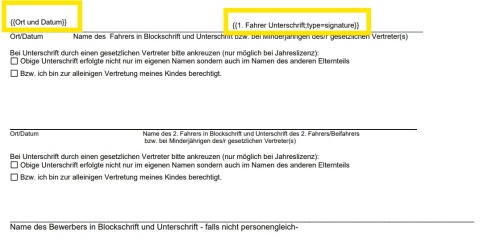
In diesem konkreten Beispiel erhält der 1. Fahrer nach Abgabe der Nennung direkt eine E-Mail mit der Aufforderung zur E-Signatur
E-Mail:
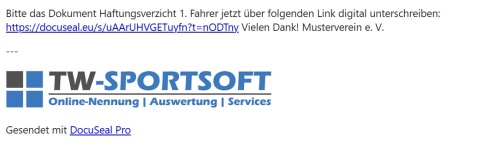
Bei Klick auf den Link in der E-Mail, öffnet sich das zu unterzeichnende Dokument:
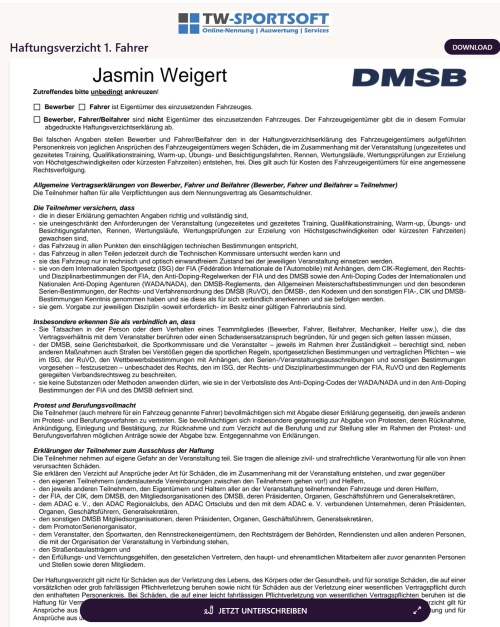
Bei Klick auf "Jetzt unterschreiben" wird das Unterschriftsfeld aktiv.
Wenn die optionale zusätzliche Verifikation via TAN-Code per SMS aktiviert wurde, kommt zuerst folgender Hinweis, dass eine Zwei-Faktor-Authentifizierung per Einmalpasswort gefordert wird.
Anschließend "Bestätigungscode senden" klicken. Der Code der per SMS gesendet wurde eingeben und auf "einreichen" klicken.
Im Anschluss daran öffnet sich dann das zu unterzeichnende Dokument.
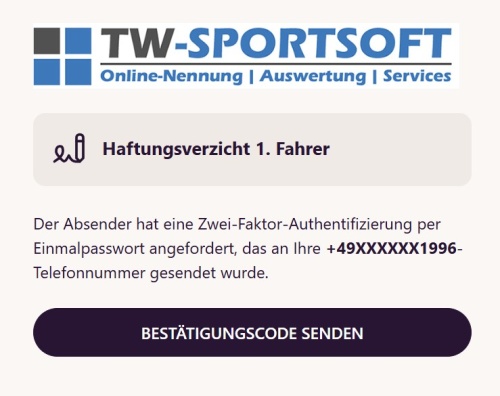
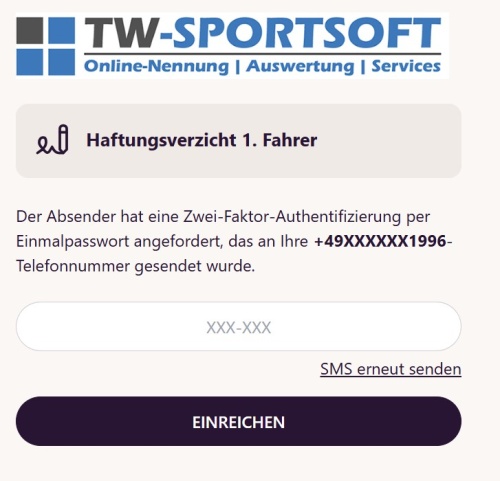
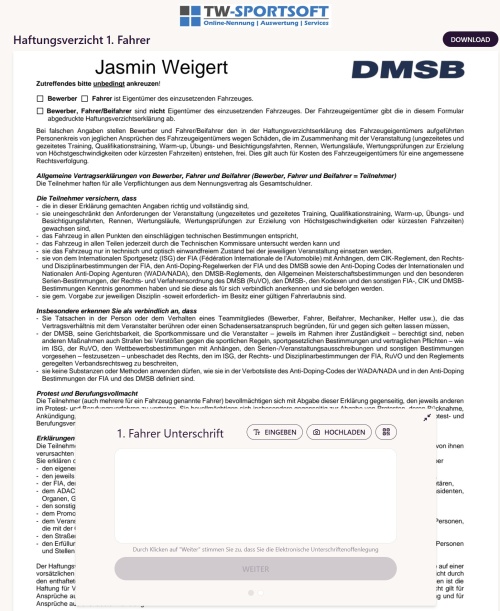
Wenn die Mail auf dem Handy oder Tablet geöffnet wird, kann direkt per Touch auf dem jeweiligen Gerät unterschrieben werden, bei dem PC wird mit der Maus unterschieben.
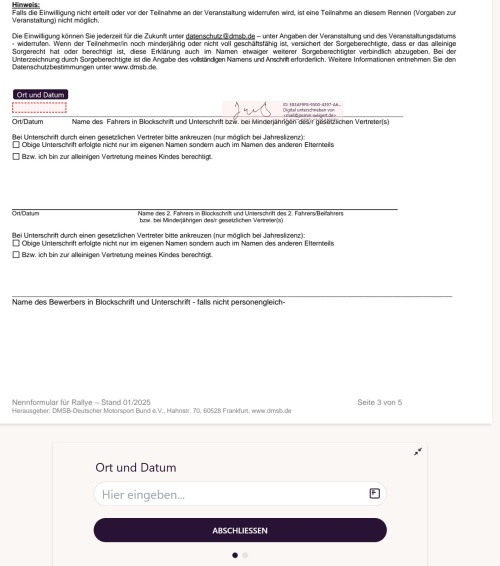
Anschließend wird zur Eingabe von Ort und Datum aufgefordert.
Beim Klick auf "Abschließen" wird das PDF inkl. E-Signatur sofort an den Veranstalter weitergeleitet.
Der Teilnehmer bekommt folgende E-Mail mit einer Kopie des Dokumentes:
Das Dokument ist mit einem Zeitstempel neben der Unterschrift und ein Protokoll versehen, so das alles genauestens nachvollziehbar ist.
Dieses Dokument kann nun nicht mehr verändert werden.
Zeitstempel:

Protokoll:
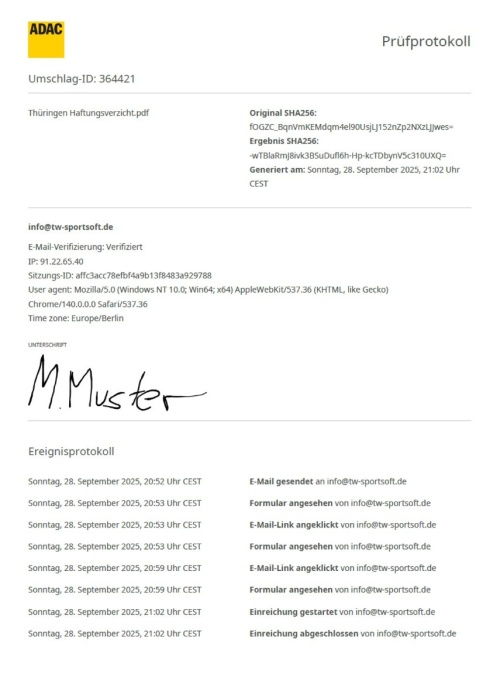
Wenn zusätzlich zu einer E-Mail auch eine SMS verschickt wird, dann erhält man folgende SMS:
Über den Link gelangt man zur Zwei-Faktorauthentifizierung und kann dann das Dokument öffnen und direkt per Touch am Handy unterschreiben.
Interne Ansicht
Unter dem Menüpunkt E-Signatur hat man auch den E-Signatur Teilnehmer-Status und damit einen Überblick, wer seine E-Signatur bereits abgeschickt hat.
| Signatur Status | Erklärung |
|---|---|
| gesendet | Mail/SMS wurde verschickt, in den weiteren Spalten sieht man auch die Empfänger Mail-Adresse bzw. die Empfänger-Handynummer und die Uhrzeit wann die Signatur angefordert wurde. |
| geöffnet | Der Empfänger (1.Fahrer, 2. Fahrer, Bewerber, Teilnehmer-Vertreter) hat die E-Signatur geöffnet, aber noch nicht unterschrieben. Datum und Uhrzeit sind in den weiteren Spalten sichtbar. |
| erledigt | Der Empfänger hat die E-Signatur unterschrieben. Ebenfalls sieht man Datum und Uhrzeit in den weiteren Spalten.
In der Spalte Dokument inkl. Protokoll kann das Dokument geöffnet und angesehen werden. |
| offen | Es wurde bisher keine Aufforderung zur Unterzeichnung verschickt. D.h. bei dem PDF-Dokument -das unterzeichnet werden soll- z.B. Haftungsverzicht 1. Fahrer ist ein Datum in der Zukunft hinterlegt. |
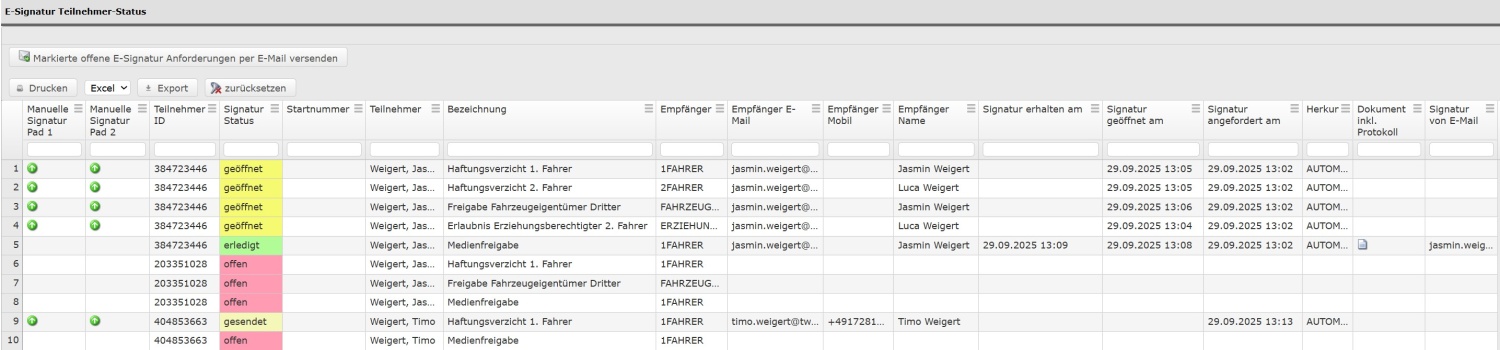
Wie unter dem Punkt Bedienoberfläche erklärt, kann auch hier in den jeweiligen Spalten z.B. nach einer Startnummer, Teilnehmer-Name etc. gefiltert werden.
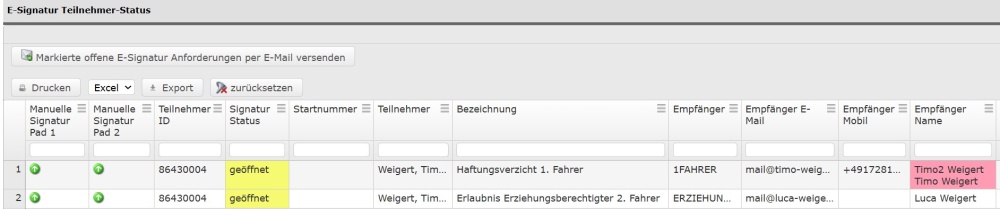
Sollte ein Teilnehmer im Nachgang mit seinen Zugangsdaten den Namen ändern wird das Feld bei Empfänger Name rot markiert und der alte Name und der geänderte Name angezeigt.
Dadurch kann man schnell erkennen, ob es sich um einen Rechtschreibfehler im Namen handelt oder ob es z.B. einen neuen Beifahrer gibt und eine neue Unterschrift eingeholt werden muss.
Unterzeichnung vor Ort
Sollte noch keine Unterschrift vorliegen, kann die Unterschrift vor Ort bei der Dokumenten Abnahme eingeholt werden.
Vorbereitung:
Man schließt z.B. einen 10" kleinen Touch-Monitor an den PC/Notebook an, anschließend klickt man unter dem E-Signatur Teilnehmer Status auf "E-Signatur Pad - Monitor 1 öffnen"/"E-Signatur Pad - Monitor 2 öffnen" (je nachdem, ob es bei der Dokumenten-Abnahme zwei Reihen gibt oder eine) und schiebt das neu geöffnete Fenster auf den kleinen Touch-Monitor.
Alternativ kann man sich auf einem weiteren Gerät, z.B. auf einem Tablet oder einem Smartphone mit Touch auch in den Admin Bereich der Veranstaltung einloggen und auf "E-Signatur Pad - Monitor 1 öffnen"/"E-Signatur Pad - Monitor 2" öffnen klicken.
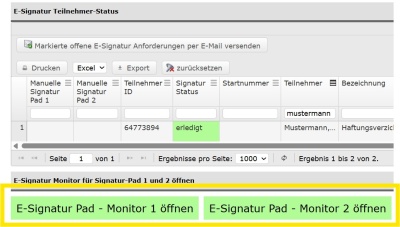
Dann öffnet sich ein Fenster mit folgender Ansicht.
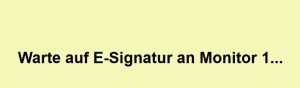
1. Fall: Der Signatur-Status steht auf "gesendet" oder "geöffnet", in bei den Fällen sieht man links daneben zwei grüne Pfeile.
Beim Klick auf "Manuelle Signatur Pad 1" oder "Manuelle Signatur Pad 2" öffnet sich das PDF-Dokument auf dem jeweiligen Monitor und kann dort unterschrieben werden.
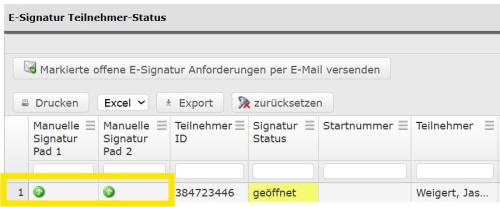
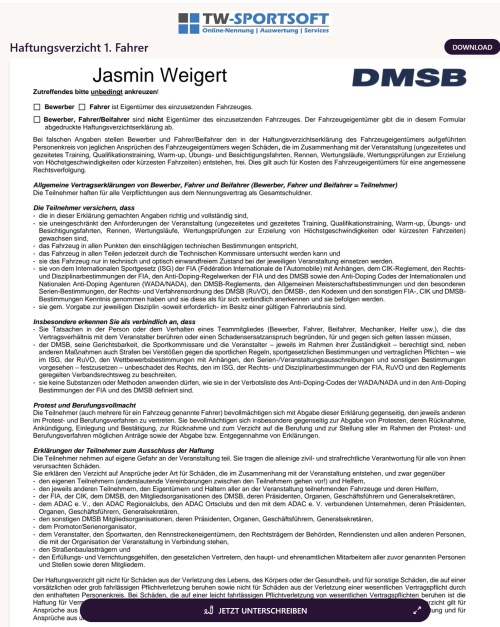
2. Fall: Der Signatur-Status steht auf "offen".
Gewünschte Zeile markieren und auf "Markierte offene E-Signatur Anforderungen per E-Mail versenden" klicken.
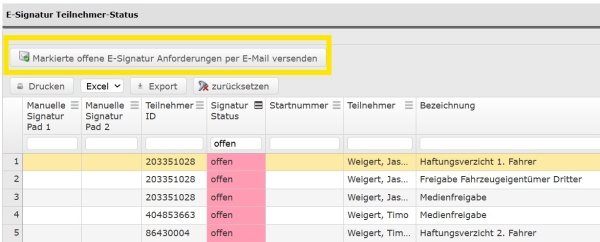
Die E-Mail wird direkt versandt und kann vom Empfänger auch auf dem Handy geöffnet und unterschrieben werden.
Alternativ kann auch wie beim 1. Fall weiterverfahren werden.
Es können NUR offene E-Signatur Anforderungen versendet werden.
Bereits versendete E-Signatur Aufforderungen, wenn der Empfänger die Mail z.B. erneut zugeschickt haben möchte, können nicht auf diesem Weg zugestellt werden.
In diesem Fall muss eine gesonderte E-Mail mit einem Link zu dem PDF-Dokument geschickt werden.
Automatische Erinnerungen
1. Erinnerung der E-Signatur nach 24 Stunden
2. Erinnerung der E-Signatur nach 2 Tagen
3. Erinnerung der E-Signatur nach 4 Tagen
Rechtliches
- Elektronischen Signatur von PDF-Dokumenten gem. eIDAS-Verordnung (EU Nr. 910/2014) EES-Signatur
- Erweiterte Rechtssicherheit z.B. durch Ausweiskontrolle und Unterschriftsabgleich
- Optional sind auch QES-Signaturen über einen Trust-Provider mit Personen-Identifikation möglich (weiterer Aufpreis 3,80 € netto je Vorgang)
- Keine Übernahme für die rechtliche Prüfung der Signatur-Form und Inhalt des Dokumentes. Diese bitte von einem Fachanwalt prüfen lassen.
Hinweis
Man kann bei allen angelegten Dokumenten (Haftungsverzicht, Fahrzeugeigentümer, etc.) auch ein Datum in der Zukunft angeben, dass automatisch keine E-Signatur Aufforderungen versendet werden.
Nach dem Nennschluss können dann alle Nennungen (da alle den Status offen haben) markiert werden und so die E-Signatur Anforderungen versendet werden.
Bitte eine Testnennung machen und E-Signatur testen, damit offene Fragen vor der Veranstaltung geklärt werden können.